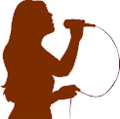Trong các số báo trước các bạn đã biết đến một số cách để tách nhạc ra khỏi bài hát (để làm karaoke). Tuy nhiên trong nhiều trường hợp, với các cách này tiếng hát vẫn vẳng vẳng đâu đó, còn chất lượng bass thì giảm rất nhiều.
Bài viết này sẽ hướng dẫn bạn cách hạn chế những khuyết điểm trên bằng phương pháp phân tích tần số. Nói cách khác, đây là phần nâng cao của việc tách nhạc ra khỏi bài hát. Công việc này không đòi hỏi những phần mềm lạ mà chỉ cần dùng những chương trình xử lý âm thanh quen thuộc. Tuy kỹ thuật đưa ra sau đây còn thô sơ nhưng cũng đủ để chúng ta cải thiện chất lượng âm thanh tách ra rất nhiều.
Công cụ tôi sẽ dùng để phân tích tần số sẽ là Frequency Band Spliter của phần mềm CoolEdit Pro 2.1. Các phần mềm khác cách làm cũng tương tự.
Lưu ý là bạn phải có dung lượng đĩa cứng trống kha khá, để tách 1 bài hoàn chỉnh thì chương trình có thể chiếm đến 2 GB đĩa cứng! Nhưng các bạn yên tâm, khi tách xong thì chương trình sẽ tự động xóa các file tạm nên dung lượng đĩa duy nhất bạn tốn là dung lượng bản nhạc đã tách xong, chỉ chừng vài MB mà thôi!
Đầu tiên, khởi động chương trình CoolEdit với chế độ Multitrack. Nếu giao diện không hiện ra ở chế độ này thì bạn chỉ việc bấm phím F12 để chuyển sang.
 Tiếp theo các bạn sẽ mở file nhạc cần tách nhạc: File > Open. Sau đó bạn chèn bài hát đã mở vào 1 track.
Tiếp theo các bạn sẽ mở file nhạc cần tách nhạc: File > Open. Sau đó bạn chèn bài hát đã mở vào 1 track.
Vậy là bài hát đã nằm gọn trong 1 track. Bước tiếp theo chúng ta sẽ sử dụng chức năng phân tích tần số của CoolEdit.
Để sử dụng chức năng phân tích tần số, đầu tiên bạn chọn khoảng cần phân tích tần số bằng cách rê chuột đến track bạn  đã chèn bài hát vào (chỗ có hình biểu đồ hình sóng) bấm rồi giữ chuột và kéo từ điểm đầu đến cuối cần chọn.
đã chèn bài hát vào (chỗ có hình biểu đồ hình sóng) bấm rồi giữ chuột và kéo từ điểm đầu đến cuối cần chọn.
Sau đó bấm vào Frequency Band Spliter, một cửa sổ mới hiện ra.
Ở đây tôi nhập thông số để chương trình phân tích bài hát thành 5 phần. Mỗi phần sẽ được đưa vào 1 track. Ví dụ phần 1 từ 0 > 600 Hz nghĩa là trong phần này sẽ là tất cả các âm thanh có tần số từ 0 > 600 Hz mà  chương trình tách ra từ bản nhạc. Phần 2 từ 600 > 900 Hz. Các bạn có thể phân tích làm 7 phần và các thông số có thể khác, tùy thuộc vào từng trường hợp. Khi chỉnh thông số xong, bấm OK và đợi một lúc cho chương trình tiến hành phân tích tần số.
chương trình tách ra từ bản nhạc. Phần 2 từ 600 > 900 Hz. Các bạn có thể phân tích làm 7 phần và các thông số có thể khác, tùy thuộc vào từng trường hợp. Khi chỉnh thông số xong, bấm OK và đợi một lúc cho chương trình tiến hành phân tích tần số.
Lưu ý: nên cắt bài hát gốc thành nhiều đoạn và ráp ở giai đoạn sau, tuy hơi mất công nhưng bù lại chất lượng sẽ hơn hẳn. Lý do cho việc làm này là một số đoạn không có tiếng hát, nếu xử lý thì sẽ rất uổng vì bao giờ sau khi xử lý chất lượng âm thanh cũng giảm. Những đoạn này do không có tiếng hát nên người nghe sẽ dễ dàng nhận ra sự giảm sút về chất lượng âm thanh.
Theo kinh nghiệm, tiếng hát thường nằm trong khoảng 750 - 30000 Hz. Do đó bạn tập trung chia nhỏ khoảng tần số này để có thể xử lý cho tốt. Đối với các track có tiếng nhạc và tiếng hát còn chưa có sự phân biệt xem  tiếng nào rõ hơn thì bạn tiếp tục phân tích track đó bằng cách như trên.
tiếng nào rõ hơn thì bạn tiếp tục phân tích track đó bằng cách như trên.
Vậy là bạn đã phân tích tần số xong rồi đó! Công việc kế tiếp bây giờ là lần lượt xử lý từng track đã được tách ra. Nếu track nào bạn chỉ nghe thấy tiếng nhạc thì bỏ qua, không cần làm gì với track đó cả. Ngược lại nếu bạn nghe thấy tiếng hát rõ mồn một thì xóa luôn track đó hoặc cho nó “câm” bằng cách bấm vào nút có chữ M ở cạnh cột sóng âm thanh bên trái. Còn nếu có tiếng nhạc và tiếng hát trộn lẫn với nhau, bạn có thể tách nhạc bằng cách vào Amplitude > Channel Mixer > Vocal Cut, hay dùng các plugin. Nếu muốn có chất lượng tốt hơn thì tiếp tục phân tích như các bước trên rồi mới đảo kênh để giảm tiếng hát.
Bây giờ các bạn chỉ việc làm câm nốt track 1 (track chứa bài hát gốc) bằng cách bấm vào nút có chữ M ở phần track 1 là xong. Công việc cuối cùng là bấm Play và thưởng thức.
Kỹ thuật này thực ra chỉ là chia bài hát thành các mảnh tần số khác nhau để xử lý. Do chúng ta chỉ xử lý đến những đoạn có giọng hát nên chất lượng bass không giảm xuống nhiều và ít bị tình trạng tiếng hát còn văng vẳng đâu đó. Lúc đầu khi bạn mới thực hiện thì có thể chất lượng không được như mong muốn nhưng sau một thời gian tích lũy kinh nghiệm thì kết quả sẽ rất ấn tượng!
KAITO RECCA